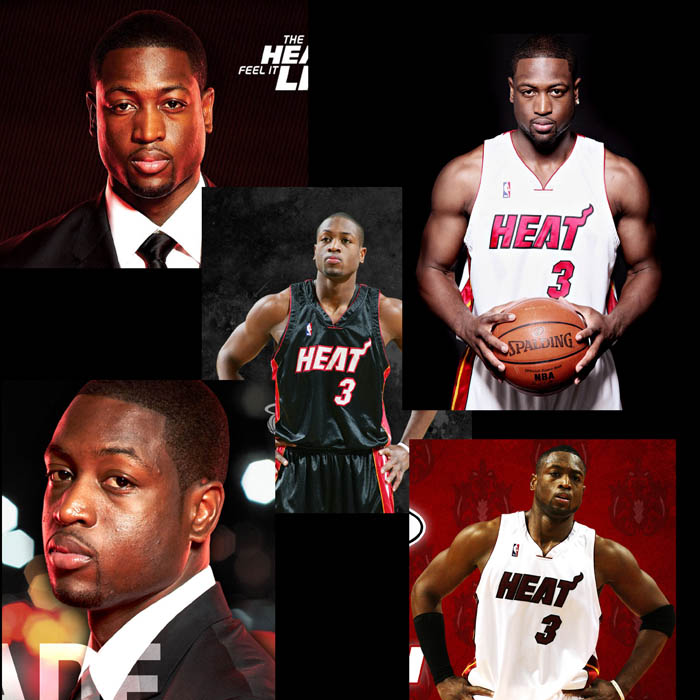Photoshop绘制一轮逼真的月亮
Photoshop功能强大,在我的眼里可以说博大精深,无所不能,下面的精致手枪就是用Photoshop和鼠标在空白文档的基础上画出来的,没有用任何素材。
本实例主要运用了Photoshop渐变工具、加深工具、涂抹工具等工具以及定义图案的运用。下面是整个绘制过程的详细过程。

图1
(1)选择“文件”?“新建”命令,打开“新建”对话框,设置它的大小为1024*768。
从工具栏中选择钢笔工具,勾画出如下图所示的手枪的闭合的外轮廓。
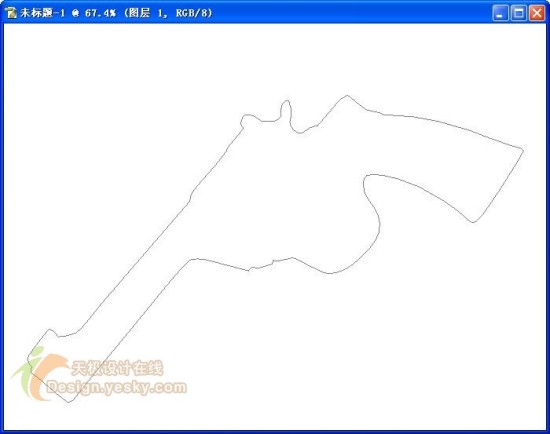
图2
(2)按快捷键【Ctrl+Enter】,将刚才绘制的闭合路径转化为选区。如果你还需要刚才绘制的路径,你可以在路径面板中双击生成新的路径,这样你再画下一条路径时就不会将其覆盖了。按快捷键【Ctrl+Shift+N】,新建图层1,然后从工具栏中选择渐变工具,在渐变编辑器中将两端的颜色调成一个深灰一个浅灰,然后在选区中拖出如下面如示的渐变形态。
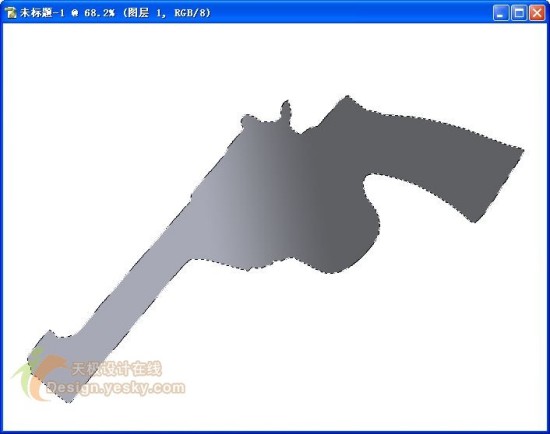
图3
(3)在这面这步里,我们将用加深工具加深暗处。为了方便操作,我们先选择钢笔工具画出需要加深的部分,然后将其转化为选区,如下图所示。

图4
(4)从工具栏中选择加深工具在上一步制作的选区中开始加深。调整笔刷大小及曝光度,加深明显的地方曝光度就大一些,不明显的地方就小一些,小的时候可用5%或者更小。调整到如下所示效果。

图5
(5)下面我们画左轮手枪上的左轮。也是先用钢笔工具将外轮廓画出来,但你也不要仅仅局限于外轮廓,附近的暗处也同时勾画出来。如下图所示。

图6
(6)按快捷键【Ctrl+Enter】,将上一步绘制的路径转化为选区。然后再选择加深工具在选区中进行加深。为了不至于边缘太硬,可以将选区羽化一个像素。加深到如下图所示效果。

图7
(7)现在将左轮部分放大到如下图所示大小,便于细节的把握。这种操作主要是考验你的细心与耐心,在细节上不能马虎。
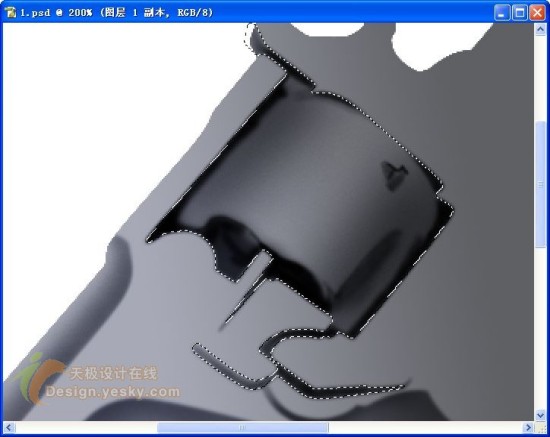
图8
(8)再用钢笔工具绘制几条如下图所示的路径,然后选择加深工具,将笔刷大小调整为3像素,曝光度调整为10%。在路径面板中将光标放在上一步画的路径上,右键单击,在出现的菜单中选择“描边路径”,在打开的“描边路径”对话框中选择加深工具,然后确定,可以根据所需要的效果来确定次数,还可以结合“描边路径”对话框中的“模拟压力”选项进行加深。勾选“模拟压力”选项后,会出现两端逐渐减淡的效果。加深后得到如下图所示的效果。

图9
【亿码酷站-编程开发教程】收集全网优质教程及源码资源!
全网优质软件开发、平面设计等教程及精品源码资源一站可得,www.ymkuzhan.com!
(18)再用钢笔工具绘制路径,转化成选区,进行反选,去掉纹理多余的部分,得到下图所示效果。

图18
(19)还是在这一图层上用加深工具和减淡工具进行明暗调整,得到下图所示效果。
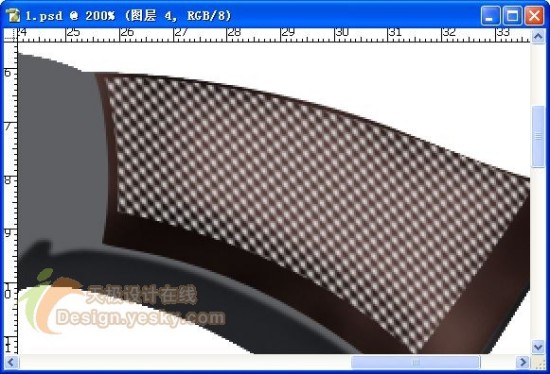
图19
(20)选择钢笔工具绘制如下图所示一条路径。

图20
(21)将其转化成为选区后,选择图层1为当前图层,根据前面的方法,用加深工具和减谈工具进行明暗调整,得到如下图所示效果。

图21
(22)选择“枪把”图层为当前图层,根据前面用到的方法进行时间调整,然后再选择“纹理”图层为当前图层,选择橡皮工具,并调整其流量为10%,进行擦拭。调整完毕后得到如下图所示效果。

图22
(23)根据前面的方法,画出枪把上的螺丝,如下图所示不再赘述。
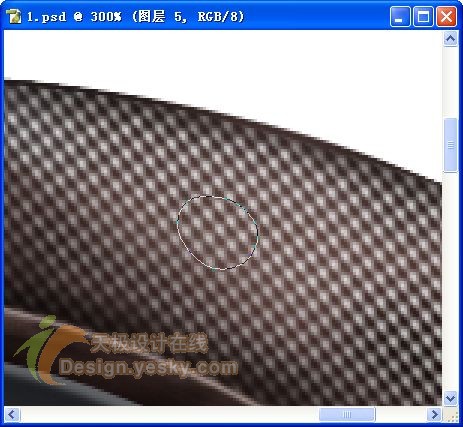

图23
(24)按快捷键【Ctrl+Shift+N】,新建图层,并将其放到最上面,然后将背景图层隐藏,按快捷键【Ctrl+Alt+Shift+E】,印盖可见图章,所有可见图层上的不透明部分都合并到了这一层上。

图24
到这里基本上就绘制完毕了,剩下的就是一些细节的处理和完善,调整整体的明暗与对比度,可以加个背景,做几颗子弹,就完成了最终的效果。
图25
本文永久链接地址:https://www.ymkuzhan.com/3934.html